https://docs.joinmastodon.org/dev/setup/#vagrant
上記の公式サイトを読んでわかる人はそちらを読んだほうがいいと思います。
翻訳したものを以下に書いておきます。
・Vagrant のクイックスタート
便宜上、Mastodon リポジトリには、手動構成を行わずに開発環境を迅速にセットアップするための Vagrantfile が含まれています。この開発環境を使用するには、バイナリ実行可能ファイルを使用するか、パッケージ マネージャーを通じて Vagrant をインストールします。
Vagrant をインストールしたら、便宜上、マシンの hosts ファイルを自動的に更新するプラグインをインストールすることをお勧めします。これにより、手動で hosts ファイルを編集しなくても、http://mastodon.local にある開発環境にアクセスできるようになります。
ここから手順を書いていきます。
・Homebrewのインストール
/bin/bash -c "$(curl -fsSL https://raw.githubusercontent.com/Homebrew/install/HEAD/install.sh)"・その他必要なもののインストール
brew install virtualboxbrew install vagrantvagrant plugin install vagrant-hostsupdater・vagrant-hostsupdaterの説明
Vagrant起動時にvagrantfileに書いた接続情報をホストOSの/etc/hostsに自動で設定してくれます。便利。
・Mastodonリポジトリのクローン
git clone https://github.com/mastodon/mastodon.gitcd mastodonvagrant up・立ち上がるまで待ちます
仮想マシンが起動したら、Foreman タスク エグゼキュータを起動して、さまざまな Mastodon プロセスを起動できます。
vagrant ssh -c "cd /vagrant && foreman start"Mastodon プロセスが完全に起動したら、ブラウザに
をロードして、VM 内の Mastodon インスタンスにアクセスできます。
ユーザー名:admin@mastodon.local
パスワード:mastodonadmin
を使用して、デフォルトの管理者ユーザーとしてログインできます。
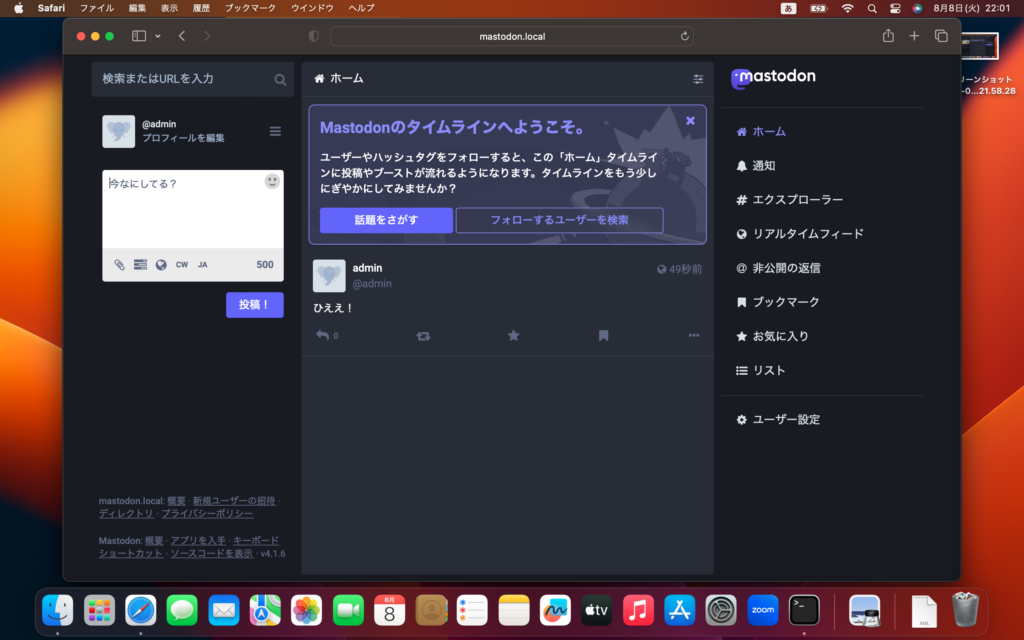
ソース コードへの変更は、ファイルを保存した後に反映されます。
VM を新しい状態にリセットするには、VM を破棄して再度起動します。
vagrant destroyvagrant up以上です!おわりー!
お寿司たべたい(関係ない)